Chameleon Clock - Жизнь по часам
Жизнь по часам
 Привет, дорогие читатели. Никуда сейчас не спешите? Надеюсь, что нет. Однако согласитесь, что довольно часто, засиживаясь за компьютером, мы вдруг вспоминаем, что на плите кипит суп, а через десять минут мы должны уже быть на другом конце города, чтобы встретить родственников из аэропорта.
Привет, дорогие читатели. Никуда сейчас не спешите? Надеюсь, что нет. Однако согласитесь, что довольно часто, засиживаясь за компьютером, мы вдруг вспоминаем, что на плите кипит суп, а через десять минут мы должны уже быть на другом конце города, чтобы встретить родственников из аэропорта.
Думаю, вы будете солидарны со мной, если я скажу, что компьютер — вещь хорошая и полезная, но как часто она подводит нас, затягивая в виртуальный мир. Вот засидишься с друзьями в чате или за очередной партией в "Кантру" — и время пролетело, и много чего не успел, а про большинство дел просто-напросто забыл. Стало быть, нужно искать выход из такого положения, иначе мы попросту так и пропустим мимо наших глаз всю свою жизнь. Лично я такой человек, который привык вести записи всех своих дел в ежедневнике, и, уходя куда-нибудь, я его постоянно просматриваю. Но ежедневник автоматически забывается, как только я усаживаюсь за компьютер. Именно поэтому я стал искать ему замену на время работы за компьютером. Пробовал множество различных программных средств, в том числе и MS Outlook, но я не настолько занятый человек, чтобы использовать все возможности этой программы, а ресурсов он кушает, надо отметить, немало. Ведь для каких-либо событий хватит и обыкновенной напоминалки, которая в определенное время будет кукарекать о том, что пора делать то-то и идти туда-то. И вот однажды, года два назад, я купил компакт-диск со сборкой всякого бесполезного софта и по привычке начал устанавливать все подряд и тестировать все эти чудеса программистской мысли. Как всегда, убедился, что девяносто процентов там было обыкновенного софт-хлама, но приглянулась мне среди всего этого мусора программулька под названием Chameleon Clock. Программка была стоящая. И я решил, что это судьба и что этой программе суждено жить у меня на диске еще довольно долго. Я оказался прав. Вкратце: эта программа заменяет стандартные часы Windows, которые постоянно мигают в системном трэе. Однако программа эта — не очередной скин для Windows-часов и не обыкновенный будильник, которые создают все подряд, кто хоть чуть-чуть программировать научился. Нет, это средство помощнее, но в то же время не сильно навороченное различными ненужными большинству людей функциями. Сразу видно, что программу создавал человек, не понаслышке знакомый с нуждами белорусских и русских пользователей. Итак, давайте посмотрим более тщательно, что же представляет из себя эта программка.
Установка этой утилиты не должна проходить с какими-либо трудностями, так как сделана она предельно просто, и, понажимав кнопочку Next несколько раз, вы установите программу на ваш компьютер. После установки появится неплохой мастер, который немного расскажет вам о том, что же это за программа и для чего она предназначена, проведет небольшую экскурсию по основным пользовательским настройкам и функциям программы, а в конце этой познавательной операции вызовет окошко самой утилиты. Сразу оговорюсь, что программа относится к классу shareware, или, говоря простым языком, к условно-бесплатным программам. Это значит, что по истечении 30-дневного, так называемого "испытательного", срока Chameleon Clock прекратит свою работу на вашем компьютере и не запустится до тех пор, пока вы не купите полную версию программы. Есть еще парочка методов, которыми можно воспользоваться, чтобы программу не покупать и работать с ней в полнофункциональном режиме, но я обещал автору, что о них говориться в статье не будет. Кстати, для российских пользователей программа стоит всего $10 в рублевом эквиваленте, так что это не так уж и дорого за такую отличную и просто незаменимую утилитку. Так что все, что я буду описывать, будет касаться только полнофункциональной версии, так как в "испытательной" есть кое-какие ограничения.
Итак, сразу после запуска и регистрации программы в области системного трэя, там, где находятся часики Windows, появляются красивые их заменители. Кстати, стандартные часы Windows при этом убираются из трэя. Сразу скажу, что работать замена эта будет только если у вас установлена стандартная оболочка Windows Explorer, если же оболочка стоит другая (например, Aston), то часы будут работать в плавающем режиме, о котором я расскажу чуть ниже.
Для того чтобы перейти непосредственно к настройкам программы, делаем двойной щелчок левой кнопкой мыши по часикам, и перед нами предстает окно, из которого и осуществляется непосредственно все управление этой утилитой. Как видно из скриншота, часики могут располагаться как в трэе, так и в плавающем режиме. У меня как раз и работает второй режим, так как включена оболочка Aston (о чем я и говорил выше). Часы можно растягивать по высоте трэя, для того чтобы скины, которые заметно больше, чем поле трэя, отображались довольно корректно. Кстати, на двойной клик можно "посадить" и другие события, нежели только открытие главного окна программы. На следующей закладке, Дата/Время, мы выбираем формат даты и времени, отображаемых на самих часах. Тут все просто и особых разъяснений, я полагаю, не требует. На следующей закладке, Внешний вид, тоже нет ничего сложного. Мы разбираемся с тем, хотим ли мы менять ежечасно скины, выбираем прозрачность часов в Windows2000/XP и частоту мигания секундного индикатора. Далее идет Информационная панель. Вот тут уже стоит остановиться поподробнее. Это действительно красивая и мощная вещь. Если у вас есть небольшой опыт работы с подобными напоминалками и органайзерами, то вы, возможно, неоднократно обращали свое внимание на то, что при наведении курсора мышки на область программы в системном трэе появлялся календарь, который показывал текущую дату и время. Скажу вам без всякого сомнения и сожаления, что все эти всплывающие календарики — просто бездарное программерство или полное отсутствие конкретной идеи, так как то, что я увидел в Chameleon Clock, сравнивать просто не с чем. Только взгляните на скриншот. Это просто какая-то информационная панель с возможностью быстрого доступа к основным функциям программы. Показывает все, что только можно пожелать. Сразу сверху показывается фаза луны на выбранный день. Думаю, этот индикатор поможет огородникам в составлении благоприятных и неблагоприятных календарных дней для посевов. Далее идет текущая дата, затем в скобках показывается текущий день в году или дата по Юлианскому календарю. В конце показывается текущее и интернет-время. В средней части панели показывается имя текущего скина, дополнительные временные зоны, установленные на сегодня будильники и сам календарь. В самой нижней части панели есть три кнопочки, которые устанавливают текущую дату, новый будильник и новую напоминалку соответственно. Но вернемся к опциональным закладкам. Осталась последняя закладка, на которой расположены, в основном, системные настройки Chameleon Clock, такие, как путь к скинам Winamp (для чего это нужно, я поясню чуть позже), каталог скинов самой Chameleon Clock и настройки внешнего вида. С настройками, пожалуй, все. Теперь, думаю, следует разобрать немного функциональные особенности этой программы.
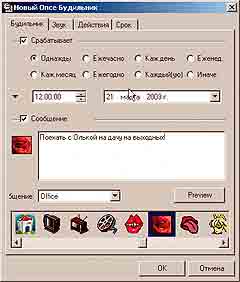
Жмем кнопку Действия, и появляется еще один новый ряд закладок. На самой первой закладке появляется список всех наших будильников. Тут видно, какие будильники активны, а какие нет. Для добавления нового будильника жмем кнопочку Новый, и появляется диалоговое окно. Выбираем время срабатывания будильника. Время срабатывания может быть как одноразовым, например, встреча кого-либо или какая-нибудь поездка, так и интервальным. Это значит, что будильник будет срабатывать через какой-либо интервал времени: ежедневно, ежегодно, еженедельно, через n минут после старта Windows и т.д. Это полезно при занесении в планировщик напоминаний о телепередачах, походах на тренировки, запуске дефрагментации диска и прочих делах, требующих периодического внимания. Затем устанавливаем иконку для напоминания, тип окна сообщения и набираем текст самого сообщения о том, что же там за будильник установлен. Теперь идем на следующую закладку и выбираем звуковое сопровождение для напоминания. Это может быть pc speaker, MP3-файл с вашей любимой композицией, CD-AUDIO, либо программа просто проговорит вам время (этот модуль надо скачивать отдельно). Выбрав этот параметр, идем далее и устанавливаем громкость для MP3 и CD-AUDIO. Громкость будильник может плавно наращивать, для того чтобы в 5 утра в вашем доме и гремели куранты на всю катушку, и не испугали вас и вашего любимого кота. Далее можно установить то количество раз, сколько будет играться выбранная композиция (n раз, по количеству часов — режим куранты, либо пока не закроют сообщение), а также паузу в секундах между проигрываниями той или иной композиции. На следующей закладке мы выбираем те приложения или документы, которые должны стартовать вместе со срабатыванием события. Также можно настроить автоматическое отключение компьютера. Ну, и на последней закладке мы устанавливаем срок и время действия будильника, а также интервал его вызова. Затем на первой закладке жмем кнопочку Preview и видим то, как будет выглядеть ваш будильник. Теперь мы можем редактировать, удалять и тестировать наш будильник, когда нам только вздумается. Кстати, на этой же закладке есть внизу еще две маленькие закладочки, Templates и Deleted. На первой мы можем составлять так называемые заготовки для новых будильников. Например, если мы часто создаем один и тот же будильник, то, настроив один раз заготовку, мы одним щелчком создаем новое напоминание. Лично я не могу оценить преимущества таких заготовок, так как сам никогда ими не пользовался, поэтому ничего конкретного говорить про их надобность не буду. Ну, а на закладке Deleted находятся удаленные будильники, которые можно восстановить. Сам я также никогда этой функцией не пользовался. С будильниками, вроде бы, закончили. Теперь идем на следующую закладку, Birthdays. Она предназначена для того, чтобы не забыть поздравить друга или родственника с самым, наверное, значительным праздником в жизни каждого человека — с днем его рождения.
Тут все просто: жмем кнопочку New и выбираем дату рождения, имя именинника и текст поздравления. На второй закладке нужно установить, за какое количество дней сделать напоминание. Все. Теперь вы прослывете самым добрым и внимательным человеком среди своих друзей. Теперь идем к следующей закладке — Настройка времени. Пользуясь ею, можно настроить время при помощи самого современного и точного средства на сегодняшний день, называемого атомные часы. Причем синхронизацию можно делать сразу с несколькими серверами. По умолчанию их стоит три, но при желании вы можете добавить свои. Также можно настроить прокси-сервер, если вы работаете не напрямую в Интернете. Нажав кнопку Тестировать, вы можете протестировать работоспособность и быстродействие огромного списка nntp-серверов и выбрать для себя наиболее оптимальный и быстрый вариант. Предпоследняя закладка работает с временными зонами. Тут вы можете добавить сколько угодно временных зон, которые будут отображены в информационной панели, которую я уже описывал. Это часто полезно, чтобы знать, когда желательно звонить родственникам за границу, чтобы не разбудить их, позвонив слишком рано. А если вы еще установите утилиту Time Zone Editor из Windows Resource Kit, то сможете помимо всего прочего добавлять в систему свои временные зоны. Последняя закладка под названием Критические дни, вроде бы, говорит сама за себя. Не буду объяснять, для какой из половин человечества она предназначена. Можно установить длительность цикла, указать, сколько дней продолжаются ваши неприятности, и программа может составить прогноз в виде календаря, который можно использовать, если вы собираетесь, к примеру, в отпуск на море. Понятно, что физиологию трудно предсказывать, но все-таки пусть лучше о наступлении критических дней вам напоминает красивая программка, а не набившая оскомину телевизионная реклама. Эти настройки, кстати, в зарегистрированной версии можно спрятать от посторонних глаз.
Последняя кнопочка настроек сделана исключительно для управления скинами часов. Как следует из названия, внешний вид часов можно менять практически до неузнаваемости, используя как набор скинов с сайта разработчика, так и скины плейера WinAMP (которые автоматически будут найдены на вашем компьютере и добавлены в коллекцию).
Заслуживает упоминания также интеграция этого представителя семейства часиков с органайзером WinOrganizer. Chameleon Clock позволяет запускать этот органайзер прямо из контекстного меню и там же создавать основные его элементы — записи, задачи, пароли. Поддерживается обработка будильников и событий из WinOrganizer, то есть вы можете закрыть органайзер, но не пропустите важные оповещения. Про него я постараюсь рассказать в другой статье.
Есть, правда, один не очень существенный, но визуально заметный минус — качество русификации. То есть ошибок там нет, но, когда выбран русский язык интерфейса, который нужно отдельно скачать и установить, кое-какие надписи не переведены вообще, во многих местах в диалогах текст обрезается. И текст, напоминающий пользователю о регистрации программы, остается непереведенным. Как, впрочем, и система помощи. Видимо, сказывается приоритетная ориентация программы на зарубежный, англоговорящий рынок. Хотя Юрий Герасимов, создатель программы, сказал мне вот что: "Да, 3.01 не до конца переведен на русский (у меня руки не доходят, а добровольцы чего-то молчат пока":). Так что если кто соизволит — милости просим:).
В заключение скажу, что компания Softshape, выбравшая своим девизом фразу "Software doesn't have to be ugly" ("Программы не должны быть безобразными"), создала симпатичные часы, заменяющие стандартные часы Windows и вдобавок имеющие еще много полезных функций. Ну, а в общем — хамелеон и впрямь получился не безобразным — милые и очень удобные часики. Жаль, на руку не наденешь. Но украсить ими свой компьютер вполне можно. Удачи!
Сергей Жуковский http://www.ohct.com

Думаю, вы будете солидарны со мной, если я скажу, что компьютер — вещь хорошая и полезная, но как часто она подводит нас, затягивая в виртуальный мир. Вот засидишься с друзьями в чате или за очередной партией в "Кантру" — и время пролетело, и много чего не успел, а про большинство дел просто-напросто забыл. Стало быть, нужно искать выход из такого положения, иначе мы попросту так и пропустим мимо наших глаз всю свою жизнь. Лично я такой человек, который привык вести записи всех своих дел в ежедневнике, и, уходя куда-нибудь, я его постоянно просматриваю. Но ежедневник автоматически забывается, как только я усаживаюсь за компьютер. Именно поэтому я стал искать ему замену на время работы за компьютером. Пробовал множество различных программных средств, в том числе и MS Outlook, но я не настолько занятый человек, чтобы использовать все возможности этой программы, а ресурсов он кушает, надо отметить, немало. Ведь для каких-либо событий хватит и обыкновенной напоминалки, которая в определенное время будет кукарекать о том, что пора делать то-то и идти туда-то. И вот однажды, года два назад, я купил компакт-диск со сборкой всякого бесполезного софта и по привычке начал устанавливать все подряд и тестировать все эти чудеса программистской мысли. Как всегда, убедился, что девяносто процентов там было обыкновенного софт-хлама, но приглянулась мне среди всего этого мусора программулька под названием Chameleon Clock. Программка была стоящая. И я решил, что это судьба и что этой программе суждено жить у меня на диске еще довольно долго. Я оказался прав. Вкратце: эта программа заменяет стандартные часы Windows, которые постоянно мигают в системном трэе. Однако программа эта — не очередной скин для Windows-часов и не обыкновенный будильник, которые создают все подряд, кто хоть чуть-чуть программировать научился. Нет, это средство помощнее, но в то же время не сильно навороченное различными ненужными большинству людей функциями. Сразу видно, что программу создавал человек, не понаслышке знакомый с нуждами белорусских и русских пользователей. Итак, давайте посмотрим более тщательно, что же представляет из себя эта программка.
Установка этой утилиты не должна проходить с какими-либо трудностями, так как сделана она предельно просто, и, понажимав кнопочку Next несколько раз, вы установите программу на ваш компьютер. После установки появится неплохой мастер, который немного расскажет вам о том, что же это за программа и для чего она предназначена, проведет небольшую экскурсию по основным пользовательским настройкам и функциям программы, а в конце этой познавательной операции вызовет окошко самой утилиты. Сразу оговорюсь, что программа относится к классу shareware, или, говоря простым языком, к условно-бесплатным программам. Это значит, что по истечении 30-дневного, так называемого "испытательного", срока Chameleon Clock прекратит свою работу на вашем компьютере и не запустится до тех пор, пока вы не купите полную версию программы. Есть еще парочка методов, которыми можно воспользоваться, чтобы программу не покупать и работать с ней в полнофункциональном режиме, но я обещал автору, что о них говориться в статье не будет. Кстати, для российских пользователей программа стоит всего $10 в рублевом эквиваленте, так что это не так уж и дорого за такую отличную и просто незаменимую утилитку. Так что все, что я буду описывать, будет касаться только полнофункциональной версии, так как в "испытательной" есть кое-какие ограничения.
Итак, сразу после запуска и регистрации программы в области системного трэя, там, где находятся часики Windows, появляются красивые их заменители. Кстати, стандартные часы Windows при этом убираются из трэя. Сразу скажу, что работать замена эта будет только если у вас установлена стандартная оболочка Windows Explorer, если же оболочка стоит другая (например, Aston), то часы будут работать в плавающем режиме, о котором я расскажу чуть ниже.
Для того чтобы перейти непосредственно к настройкам программы, делаем двойной щелчок левой кнопкой мыши по часикам, и перед нами предстает окно, из которого и осуществляется непосредственно все управление этой утилитой. Как видно из скриншота, часики могут располагаться как в трэе, так и в плавающем режиме. У меня как раз и работает второй режим, так как включена оболочка Aston (о чем я и говорил выше). Часы можно растягивать по высоте трэя, для того чтобы скины, которые заметно больше, чем поле трэя, отображались довольно корректно. Кстати, на двойной клик можно "посадить" и другие события, нежели только открытие главного окна программы. На следующей закладке, Дата/Время, мы выбираем формат даты и времени, отображаемых на самих часах. Тут все просто и особых разъяснений, я полагаю, не требует. На следующей закладке, Внешний вид, тоже нет ничего сложного. Мы разбираемся с тем, хотим ли мы менять ежечасно скины, выбираем прозрачность часов в Windows2000/XP и частоту мигания секундного индикатора. Далее идет Информационная панель. Вот тут уже стоит остановиться поподробнее. Это действительно красивая и мощная вещь. Если у вас есть небольшой опыт работы с подобными напоминалками и органайзерами, то вы, возможно, неоднократно обращали свое внимание на то, что при наведении курсора мышки на область программы в системном трэе появлялся календарь, который показывал текущую дату и время. Скажу вам без всякого сомнения и сожаления, что все эти всплывающие календарики — просто бездарное программерство или полное отсутствие конкретной идеи, так как то, что я увидел в Chameleon Clock, сравнивать просто не с чем. Только взгляните на скриншот. Это просто какая-то информационная панель с возможностью быстрого доступа к основным функциям программы. Показывает все, что только можно пожелать. Сразу сверху показывается фаза луны на выбранный день. Думаю, этот индикатор поможет огородникам в составлении благоприятных и неблагоприятных календарных дней для посевов. Далее идет текущая дата, затем в скобках показывается текущий день в году или дата по Юлианскому календарю. В конце показывается текущее и интернет-время. В средней части панели показывается имя текущего скина, дополнительные временные зоны, установленные на сегодня будильники и сам календарь. В самой нижней части панели есть три кнопочки, которые устанавливают текущую дату, новый будильник и новую напоминалку соответственно. Но вернемся к опциональным закладкам. Осталась последняя закладка, на которой расположены, в основном, системные настройки Chameleon Clock, такие, как путь к скинам Winamp (для чего это нужно, я поясню чуть позже), каталог скинов самой Chameleon Clock и настройки внешнего вида. С настройками, пожалуй, все. Теперь, думаю, следует разобрать немного функциональные особенности этой программы.
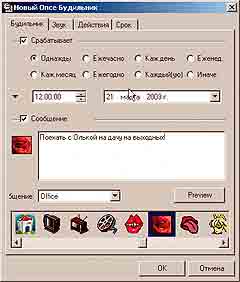
Жмем кнопку Действия, и появляется еще один новый ряд закладок. На самой первой закладке появляется список всех наших будильников. Тут видно, какие будильники активны, а какие нет. Для добавления нового будильника жмем кнопочку Новый, и появляется диалоговое окно. Выбираем время срабатывания будильника. Время срабатывания может быть как одноразовым, например, встреча кого-либо или какая-нибудь поездка, так и интервальным. Это значит, что будильник будет срабатывать через какой-либо интервал времени: ежедневно, ежегодно, еженедельно, через n минут после старта Windows и т.д. Это полезно при занесении в планировщик напоминаний о телепередачах, походах на тренировки, запуске дефрагментации диска и прочих делах, требующих периодического внимания. Затем устанавливаем иконку для напоминания, тип окна сообщения и набираем текст самого сообщения о том, что же там за будильник установлен. Теперь идем на следующую закладку и выбираем звуковое сопровождение для напоминания. Это может быть pc speaker, MP3-файл с вашей любимой композицией, CD-AUDIO, либо программа просто проговорит вам время (этот модуль надо скачивать отдельно). Выбрав этот параметр, идем далее и устанавливаем громкость для MP3 и CD-AUDIO. Громкость будильник может плавно наращивать, для того чтобы в 5 утра в вашем доме и гремели куранты на всю катушку, и не испугали вас и вашего любимого кота. Далее можно установить то количество раз, сколько будет играться выбранная композиция (n раз, по количеству часов — режим куранты, либо пока не закроют сообщение), а также паузу в секундах между проигрываниями той или иной композиции. На следующей закладке мы выбираем те приложения или документы, которые должны стартовать вместе со срабатыванием события. Также можно настроить автоматическое отключение компьютера. Ну, и на последней закладке мы устанавливаем срок и время действия будильника, а также интервал его вызова. Затем на первой закладке жмем кнопочку Preview и видим то, как будет выглядеть ваш будильник. Теперь мы можем редактировать, удалять и тестировать наш будильник, когда нам только вздумается. Кстати, на этой же закладке есть внизу еще две маленькие закладочки, Templates и Deleted. На первой мы можем составлять так называемые заготовки для новых будильников. Например, если мы часто создаем один и тот же будильник, то, настроив один раз заготовку, мы одним щелчком создаем новое напоминание. Лично я не могу оценить преимущества таких заготовок, так как сам никогда ими не пользовался, поэтому ничего конкретного говорить про их надобность не буду. Ну, а на закладке Deleted находятся удаленные будильники, которые можно восстановить. Сам я также никогда этой функцией не пользовался. С будильниками, вроде бы, закончили. Теперь идем на следующую закладку, Birthdays. Она предназначена для того, чтобы не забыть поздравить друга или родственника с самым, наверное, значительным праздником в жизни каждого человека — с днем его рождения.
Тут все просто: жмем кнопочку New и выбираем дату рождения, имя именинника и текст поздравления. На второй закладке нужно установить, за какое количество дней сделать напоминание. Все. Теперь вы прослывете самым добрым и внимательным человеком среди своих друзей. Теперь идем к следующей закладке — Настройка времени. Пользуясь ею, можно настроить время при помощи самого современного и точного средства на сегодняшний день, называемого атомные часы. Причем синхронизацию можно делать сразу с несколькими серверами. По умолчанию их стоит три, но при желании вы можете добавить свои. Также можно настроить прокси-сервер, если вы работаете не напрямую в Интернете. Нажав кнопку Тестировать, вы можете протестировать работоспособность и быстродействие огромного списка nntp-серверов и выбрать для себя наиболее оптимальный и быстрый вариант. Предпоследняя закладка работает с временными зонами. Тут вы можете добавить сколько угодно временных зон, которые будут отображены в информационной панели, которую я уже описывал. Это часто полезно, чтобы знать, когда желательно звонить родственникам за границу, чтобы не разбудить их, позвонив слишком рано. А если вы еще установите утилиту Time Zone Editor из Windows Resource Kit, то сможете помимо всего прочего добавлять в систему свои временные зоны. Последняя закладка под названием Критические дни, вроде бы, говорит сама за себя. Не буду объяснять, для какой из половин человечества она предназначена. Можно установить длительность цикла, указать, сколько дней продолжаются ваши неприятности, и программа может составить прогноз в виде календаря, который можно использовать, если вы собираетесь, к примеру, в отпуск на море. Понятно, что физиологию трудно предсказывать, но все-таки пусть лучше о наступлении критических дней вам напоминает красивая программка, а не набившая оскомину телевизионная реклама. Эти настройки, кстати, в зарегистрированной версии можно спрятать от посторонних глаз.
Последняя кнопочка настроек сделана исключительно для управления скинами часов. Как следует из названия, внешний вид часов можно менять практически до неузнаваемости, используя как набор скинов с сайта разработчика, так и скины плейера WinAMP (которые автоматически будут найдены на вашем компьютере и добавлены в коллекцию).
Заслуживает упоминания также интеграция этого представителя семейства часиков с органайзером WinOrganizer. Chameleon Clock позволяет запускать этот органайзер прямо из контекстного меню и там же создавать основные его элементы — записи, задачи, пароли. Поддерживается обработка будильников и событий из WinOrganizer, то есть вы можете закрыть органайзер, но не пропустите важные оповещения. Про него я постараюсь рассказать в другой статье.
Есть, правда, один не очень существенный, но визуально заметный минус — качество русификации. То есть ошибок там нет, но, когда выбран русский язык интерфейса, который нужно отдельно скачать и установить, кое-какие надписи не переведены вообще, во многих местах в диалогах текст обрезается. И текст, напоминающий пользователю о регистрации программы, остается непереведенным. Как, впрочем, и система помощи. Видимо, сказывается приоритетная ориентация программы на зарубежный, англоговорящий рынок. Хотя Юрий Герасимов, создатель программы, сказал мне вот что: "Да, 3.01 не до конца переведен на русский (у меня руки не доходят, а добровольцы чего-то молчат пока":). Так что если кто соизволит — милости просим:).
В заключение скажу, что компания Softshape, выбравшая своим девизом фразу "Software doesn't have to be ugly" ("Программы не должны быть безобразными"), создала симпатичные часы, заменяющие стандартные часы Windows и вдобавок имеющие еще много полезных функций. Ну, а в общем — хамелеон и впрямь получился не безобразным — милые и очень удобные часики. Жаль, на руку не наденешь. Но украсить ими свой компьютер вполне можно. Удачи!
Сергей Жуковский http://www.ohct.com
Компьютерная газета. Статья была опубликована в номере 19 за 2003 год в рубрике soft :: системные программы


